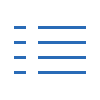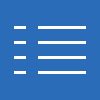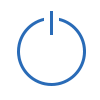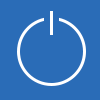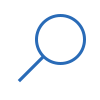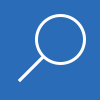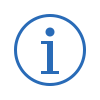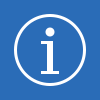Installation
Das SMACC-Kernsystem ist auf 5 Webservices verteilt (zuzüglich optionaler Webservices von speziellen Anbietern). Auf dem Applikationsserver werden die Webservices als Applikation in der Default Web Site oder in einer dedizierten Website eingerichtet.
- Erstellung eines Zertifikates (bei Sercurity mode=Message)
- Installation des SMACCware WCF Servers
- Anpassung der Web.config
- Einrichtung der Webservices im IIS-Manager
IIS-Manager
Für die Aktivierung der Webservices ist einmalig folgender Ablauf erforderlich (Internetinformationsdienste-Manager V6 / IIS V7):
- Ordner des SMACCware WCF Servers aus dem SVN auschecken
- Website > Anwendung hinzufügen:
- Alias eingeben (virtuelles Verzeichnis nach http://localhost/, u.B. Server)
- Physikalischer Pfad eingeben: der phys. Pfad muss auf den Ordner mit dem SMACCware WCF-Server zeigen, der die svc-Dateien enthält
- In der mitgelieferten web.config ist der Connection-String name="DefaultSqlConnection" anzupassen
Im Applikationsservice muss für svc-Dateien eine Handlerzuordnung eingerichtet werden (*.svc > CgiModule .../Framwork/v2.0.***/aspnet_isapi.dll)
Sercurity mode Message
Bei Verwendung des Sercurity mode=Message können Webservices mit http sicher betrieben werden. Die Verschlüsselung wird innerhalb des HTTP-Protokolles bewerkstelligt.
Für diesem Modus müssen Sie für den Server eine X.509-Zertifikat erstellen lassen oder selbst erstellen.
Eigenes Zertifikat erstellen
Beschaffen Sie sich die Zertifikatswerkzeuge durch Download des Microsoft .NET Framework 2.0 SDK. Alternativ können Sie die Werkzeuge aus unserem SVN beziehen:
svn://svn-ng.hs-mittweida.de/trunk/Nsoft/bin/Tools/SDK
Führen Sie die folgende an ihre Umgebung angepasste Befehlsabfolge:
set SERVER_NAME=www.my-webserver.com
makecert.exe -sr LocalMachine -ss MY -a sha1 -n CN=%SERVER_NAME% -sky exchange -pe
certmgr.exe -put -r LocalMachine -s My -c -n =%SERVER_NAME% service.cer
FindPrivateKey.exe My LocalMachine -n CN==%SERVER_NAME% -a
Durch FindPrivateKey.exe wird der vollständige Pfad zu der Schlüsseldatei angezeigt. Diesen Pfad müssen Sie in das folgende Kommando einsetzen (der dargestellte Befehl ist nur ein Beispiel):
cacls.exe "C:Documents and SettingsAll UsersApplication DataMicrosoftCryptoRSAMachineKeys
cb5d30e188a857a5aabb352c80a1c1f2_8b2a1f46-979e-4dee-bfdb-08c9bcc83d31"
/E /G "NT AUTHORITYNetworkService":R
Weitere Hinweise:
- Sie müssen als SERVER_NAME exakt den öffentlichen Servernamen festlegen.
- Run makecert.exe not several times. They would thereby create multiple certificates for the server. Thus, the identification of the certificates is more difficult. However, it is possible to delete certificates.
- Beachten Sie die unterschiedlichen Nutzernamen des Netzwerkservice-Accounts auf unterschiedlich sprachigen Windows-Installationen.
- siehe auch Security mode Message
Web.config
Nach Installation des SMACCware WCF Servers besitzen Sie bereits ein vorkonfigurierte Konfigurationsdatei Web.config.
In jedem Fall müssen Sie den exakten Servernamen in der Behaviour-Sektion der Web.config des Servers eintragen, siehe auch Security mode Message. Über den Servername erfolgt das Finden des Zertifikates und der zugehörigern Schlüsseldatei durch die WCF-Implementierung.
IIS-Manager
Für jeden Webservice ist folgender Ablauf erforderlich (Internetinformationsdienste-Manager V6 / IIS V7):
- .Host-Ordner des Wevservices aus dem SVN auschecken
- Website > Anwendung hinzufügen
- Alias eingeben (virtuelles nach http://localhost/ Verzeichnis, siehe oben)
- Physikalischer Pfad eingeben: der phys. Pfad muss auf den Ordner ***.Host zeigen, der die svc-Datei enthält
- In der mitgelieferten web.config ist der Connection-String name="DefaultSqlConnection" anzupassen
Hinweis: Die Bezeichnungen der virtuellen Verzeichnisse können von den Ordnerbezeichnungen der Services bzw. von den Vertragsbezeichnungen abweichen. Die Zugehörigkeit ist aber erschließbar (EntityService = AdminService = CustomerService und OperatorService = Provisioning).
Im Applikationsservice muss für svc-Dateien eine Handlerzuordnung eingerichtet werden (*.svc > CgiModule .../Framwork/v2.0.***/aspnet_isapi.dll)
Ablauf
Test der Webservices
Nach Einrichtung der Webservices können diese über die oben befindlichen URLs aufgerufen werden
Einstellungen auf der Clientseite
Nachdem die Webservices erfolgreich eingerichtet wurden, können Sie die Einstellungen auf der Clientseite vornehmen. Hier müssen Sie das Serverzertifikat auf den Client importieren und den Webservice-URL in der Konfigurationsdatei der Clientapplikation (Web.config bzw. App.config) eintragen
Serverzertifikat auf den Client importieren
Im Security mode Message müssen Sie das X.509-Serverzertifikat in Form der Zertifikatdatei (*.cer) manuell auf den Client übertragen. Die Zertifikatdatei können Sie auf dem Server exportieren und dann per E-Mail oder Datenträger an den Nutzer übergeben. Zum Import des Zertifikates auf dem Client können Sie certmgr.exe (Bestandteil des .NET Framework 2.0 SDK) verwenden, siehe auch Security mode Message. Kopieren Sie am einfachsten die Zertifikatdatei und certmgr.exe in ein Verzeichnis und führen Sie folgenden Befehl aus:
certmgr.exe -add service.cer -r CurrentUser -s TrustedPeople
Hintergrund:
Das Serverzertifikat beinhalten den öffentlichen Schlüssel des Servers, auf dem der Webservice läuft. Der Client benötigt den öffentlichen Schlüssel zum Aufbau eines sicheren Kanals, welcher dann für die Übertragung der Operationsnachrichten benutzt wird.
Webservice-URL
Test der Webservices
Nach Einrichtung der Webservices können diese über die oben befindlichen URLs in einem Browser aufgerufen werden. Es muss dann eine Seite angezeigt werden, siehe Abbildung.
Mit dieser Anzeige ist jedoch nicht die vollständige Funktion geprüft (z.B. Datenbankverbindung). Dies kann nur in Verbindung mit der Website bzw. durch WCF-Applikationen oder eventuell vorhandene Tests erfolgen.

Wir arbeiten mit Software von http://www.campus21.de.
Verantwortlich für angezeigte Daten ist der Webdomain-Eigentümer laut Impressum.